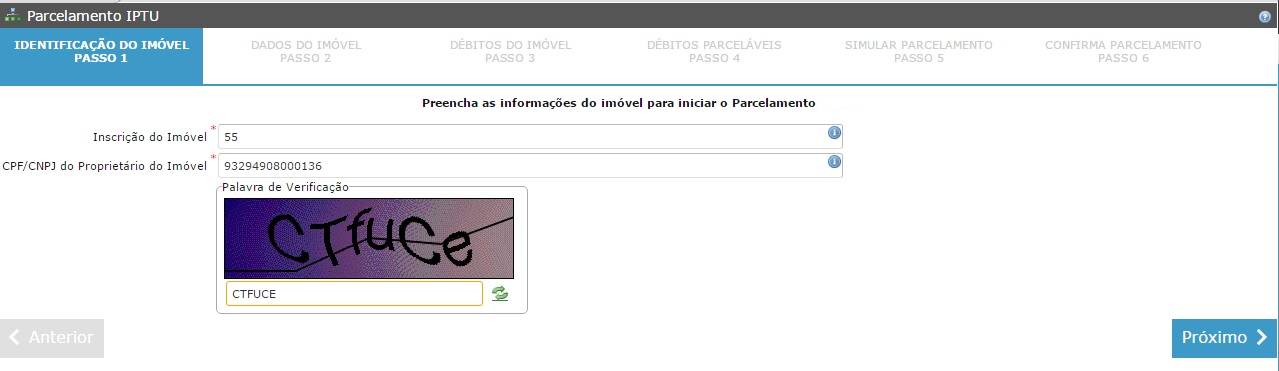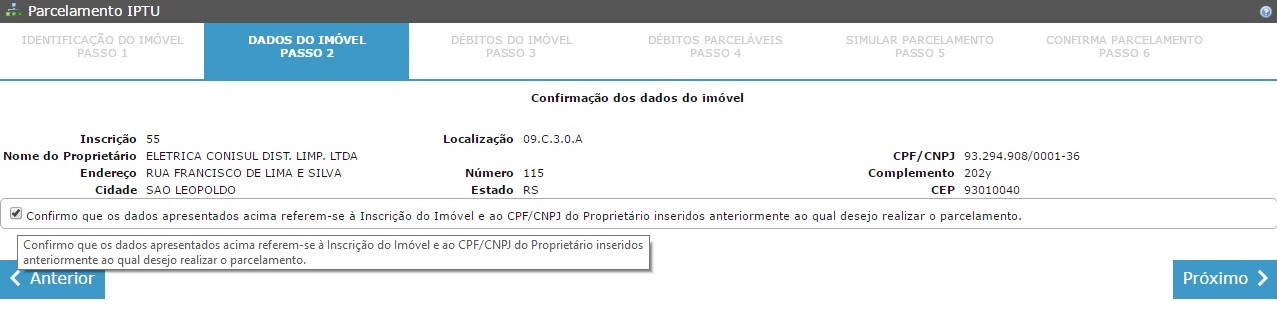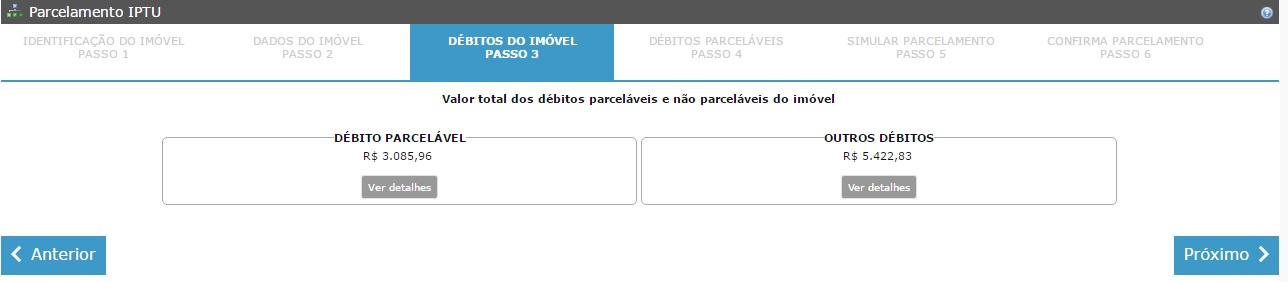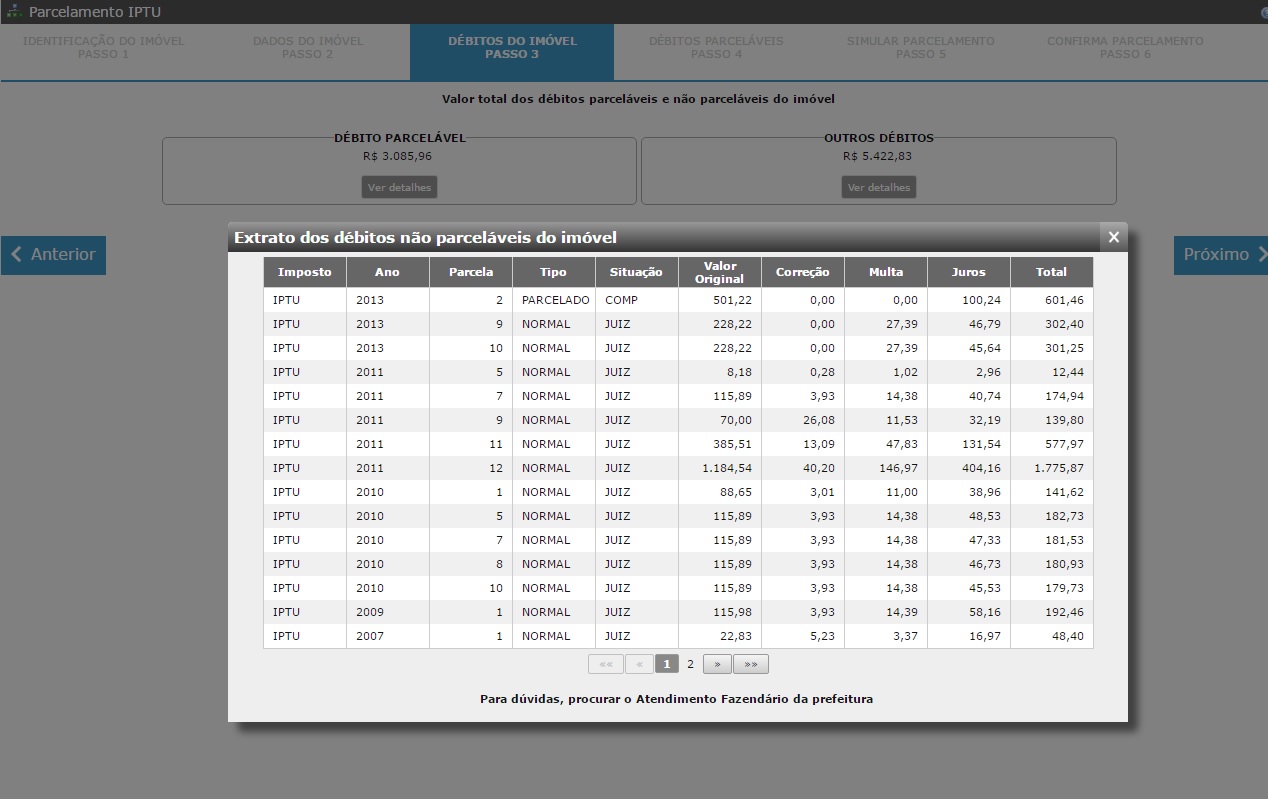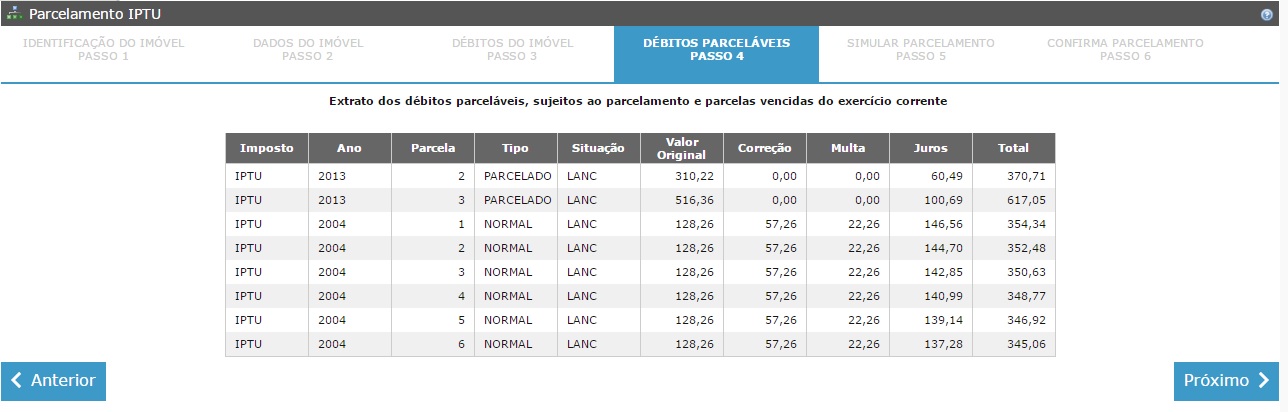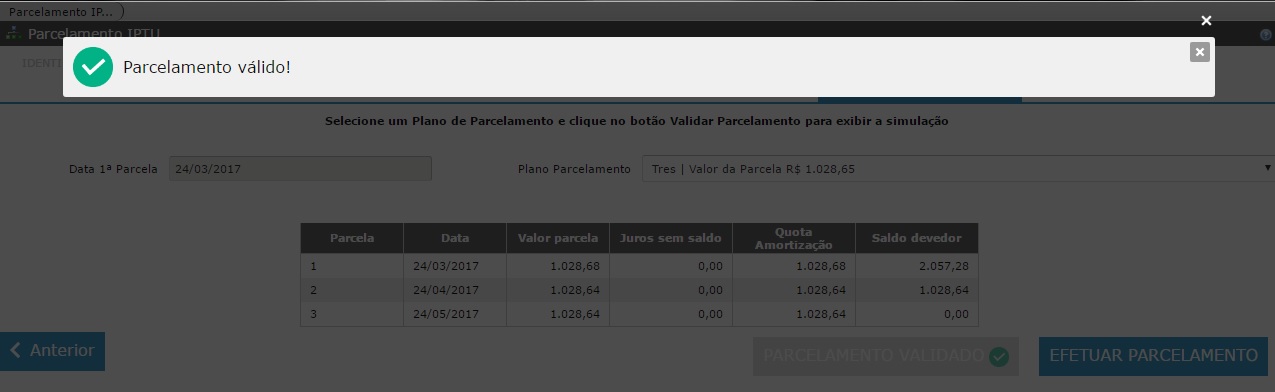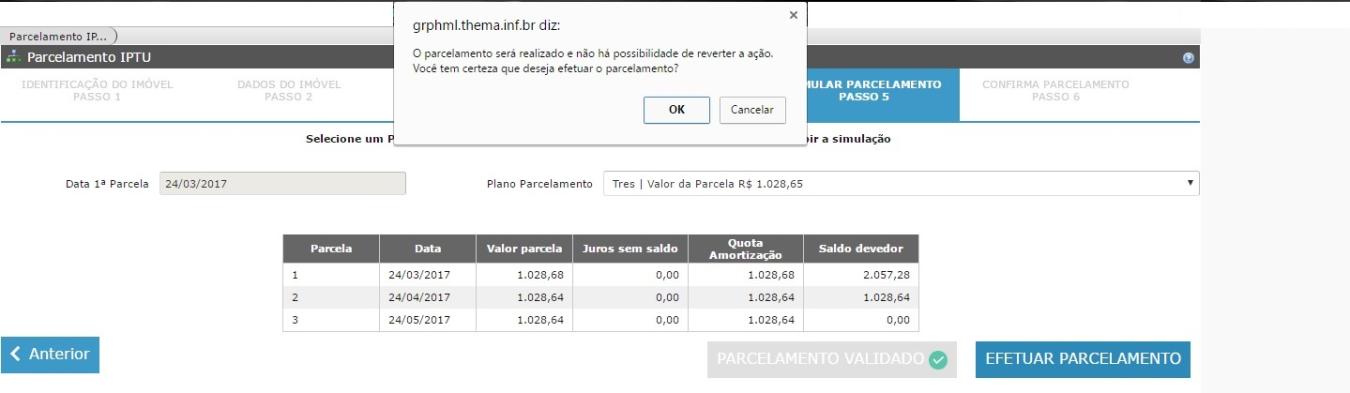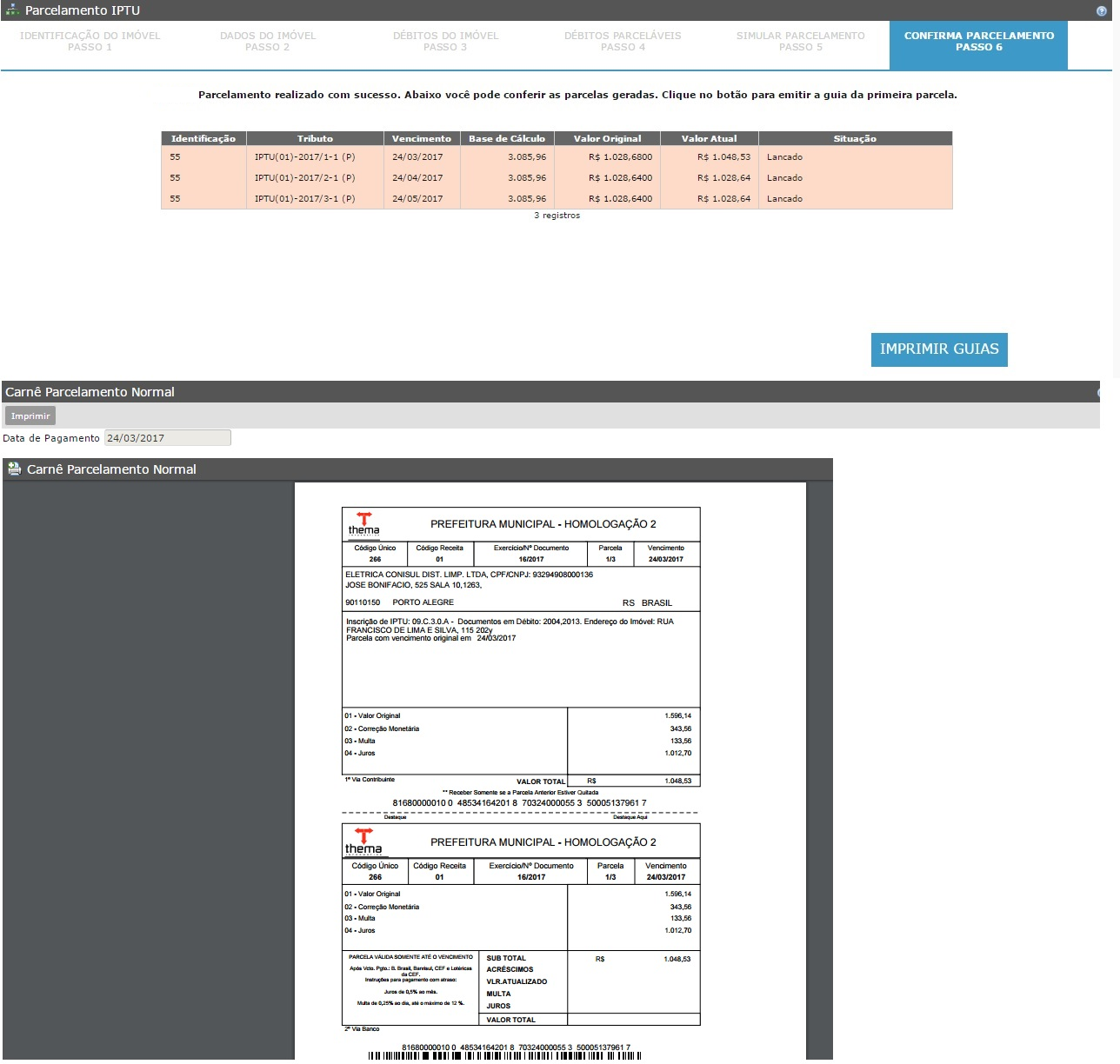688962
[Edit]
Parcelamento IPTU
Tributação
Programa que permite realizar o parcelamento do IPTU e após, gerar o carnê das parcelas.
[Edit]
PASSO 3 - DÉBITOS DO IMÓVEL
Neste passo, é disponibilizado o valor TOTAL dos débitos parceláveis (IPTU), e demais débitos não parceláveis.
Para verificar o detalhe dos débitos PARCELÁVEIS, basta avançar para o Próximo passo ou clicar em "Ver detalhes".
Para verificar o detalhe dos débitos NÃO PARCELÁVEIS, clique em "Ver detalhes" da seção "OUTROS DÉBITOS".
[Edit]
PASSO 5 - SIMULAR PARCELAMENTO
Neste passo, é realizada a simulação das parcelas. É preciso selecionar a quantidade de vezes que se deseja parcelar, no campo de Plano Parcelamento e após, clicar no botão VALIDAR PARCELAMENTO.
Após o parcelamento válido, é exibido um resumo das parcelas que serão geradas após a confirmação no botão EFETUAR PARCELAMENTO. Ao clicar no botão o sistema sinaliza que não há como reverter o processo de parcelamento após executá-lo. É possível confirmar ou cancelar a operação. Após confirmado o parcelamento, a única forma de revertê-lo e ou cancelá-lo é na Prefeitura junto a um servidor.
[Edit]
Parametrização
Para o correto funcionamento desse programa no acesso externo / web portal se faz necessário configurar o registro de sistema, Tributos/Parcelamento/codigoLeiPadraoParcWeb. Caso exista configuração na aba Tributos-Lei Tributos esta consistência será considerada para apresentar a lista de Tributos à parcelar.
A mensagem exibida na janela “Extrato dos débitos não parceláveis do imóvel”, acessada no Passo 3, botão “Ver detalhes” do quadro “OUTROS DÉBITOS” pode ser configurada a partir do registro de sistema Tributos/Parcelamento/textoExtratoDebitosNaoParcelaveis.
A chave de programa "obrigaConfirmacao" = 'S' mostrará um check-box, no Passo 5, que obriga o contribuinte a aceitar os termos da negociação para prosseguir com o parcelamento. Essa mensagem pode ser configurada em Tributos/Parcelamento/textoConfirmacaoParcelamento.
A chave de programa "incluiCoresponsavel" = 'S' permite a consulta também pelo CPF/CNPJ de um Coresponsável do imóvel.
A mensagem exibida na janela “Extrato dos débitos não parceláveis do imóvel”, acessada no Passo 3, botão “Ver detalhes” do quadro “OUTROS DÉBITOS” pode ser configurada a partir do registro de sistema Tributos/Parcelamento/textoExtratoDebitosNaoParcelaveis.
A chave de programa "obrigaConfirmacao" = 'S' mostrará um check-box, no Passo 5, que obriga o contribuinte a aceitar os termos da negociação para prosseguir com o parcelamento. Essa mensagem pode ser configurada em Tributos/Parcelamento/textoConfirmacaoParcelamento.
A chave de programa "incluiCoresponsavel" = 'S' permite a consulta também pelo CPF/CNPJ de um Coresponsável do imóvel.
All contents copyright of the author. ©2007.
JAMWiki Version 0.5.2